La guía de SimpleLogin que tanto me habéis pedido.
Descubre cómo configurarlo, usarlo como un pro y sacarle el máximo partido: reverse-alias, activación/desactivación de emails, mailbox...
Prepárate para arrasar 🚀👇
Antes que nada, un repaso rápido sobre SimpleLogin:
SimpleLogin te permite crear alias de correo electrónico únicos y desechables para diferentes sitios web y servicios. De esta manera, puedes mantener tu dirección de correo electrónico principal privada y evitar el spam.
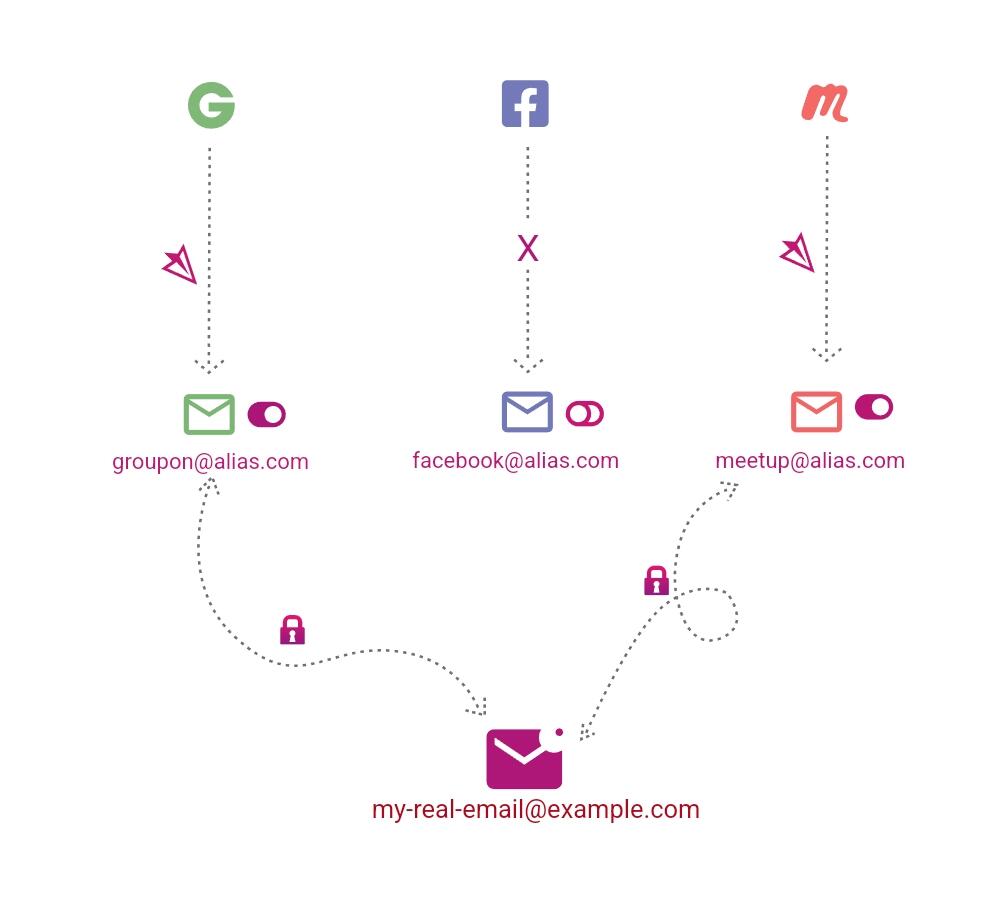
Cuando te registras en un servicio utilizando un alias, los correos electrónicos de ese servicio se reenviarán automáticamente a tu dirección de correo electrónico principal.
Puedes gestionar y eliminar alias fácilmente según sea necesario.
Al utilizar alias únicos para diferentes cuentas, reduces el riesgo de que tu dirección de correo electrónico principal se vea comprometida en una filtración de datos.
Esto ayuda a proteger tus cuentas e información personal.
Vamos al lío👇
1. Crea una cuenta en el sitio web oficial.
https://simplelogin.io/
Si ya tienes una cuenta Proton activa, puedes usar la misma cuenta para entrar en SimpleLogin.
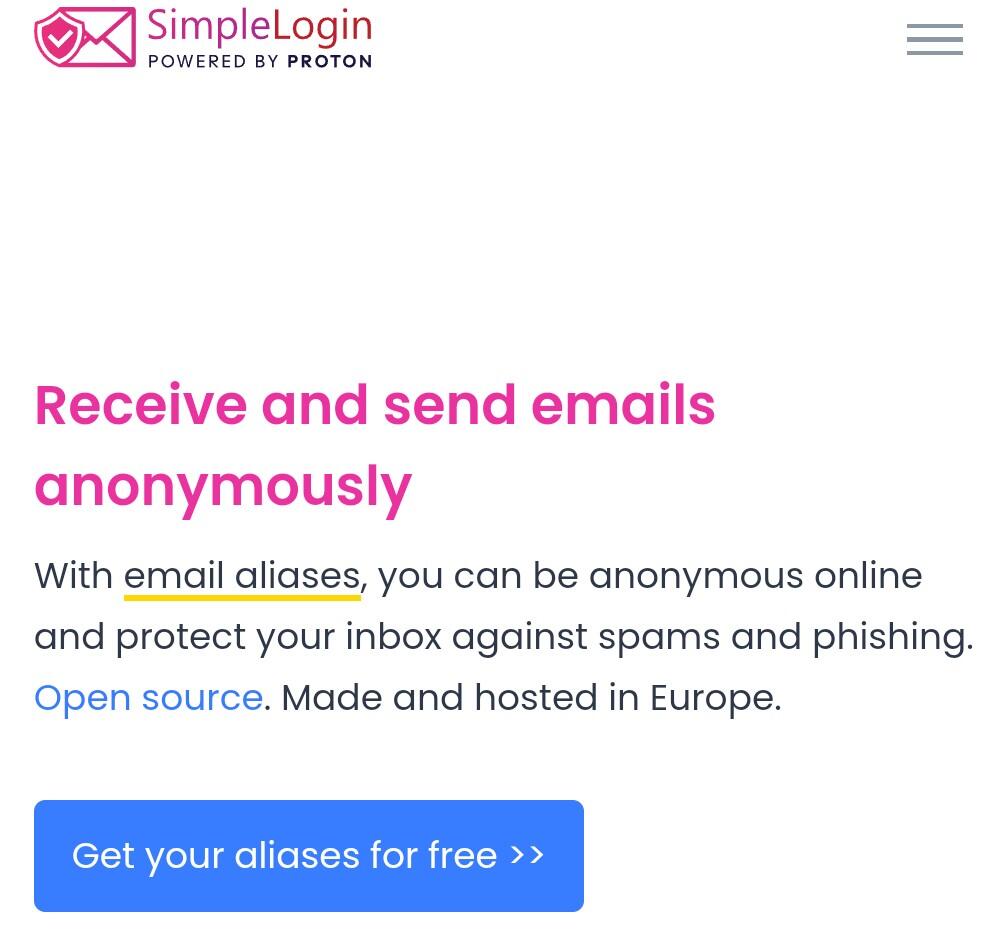
2. Luego, instala la app en tu dispositivo.
Lo primero que vamos a hacer va a ser generar un alias para usarlo en la creación de alguna cuenta que requiera un email.
Le damos a Aliases > arriba a la derecha al + y se nos abre la pantalla de creación de alias 👇
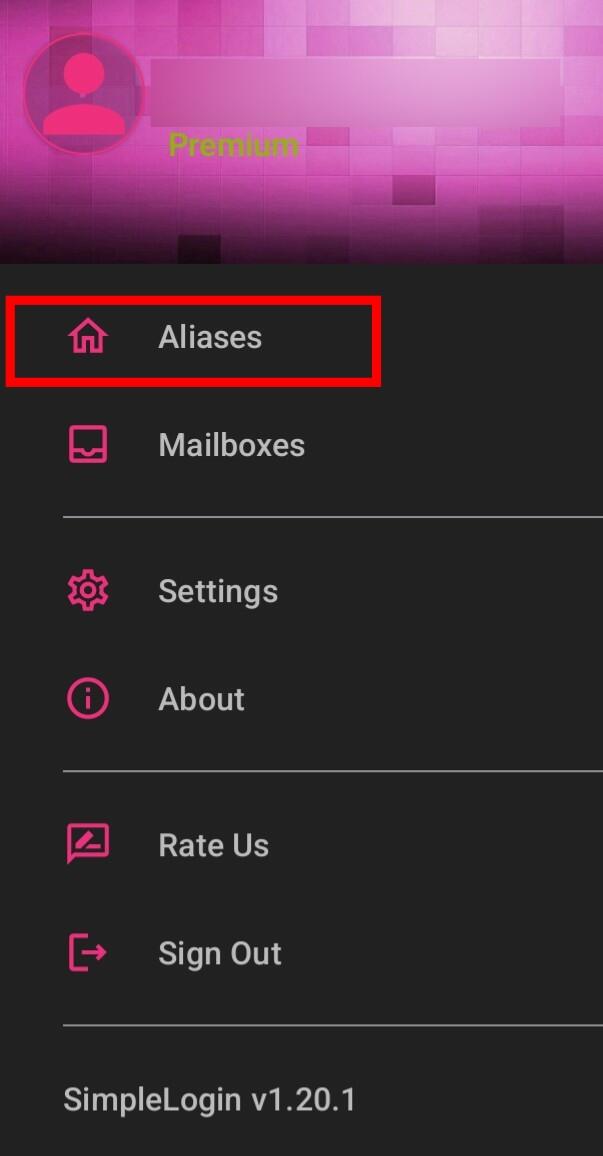
🔴 Recuadro rojo: Ponemos un nombre al alias.
🔵 Círculo azul: Elegimos el "dominio" (de pago).
🟢 Recuadro verde: Es buena práctica poner el nombre del servicio con el que vamos a crear la cuenta.
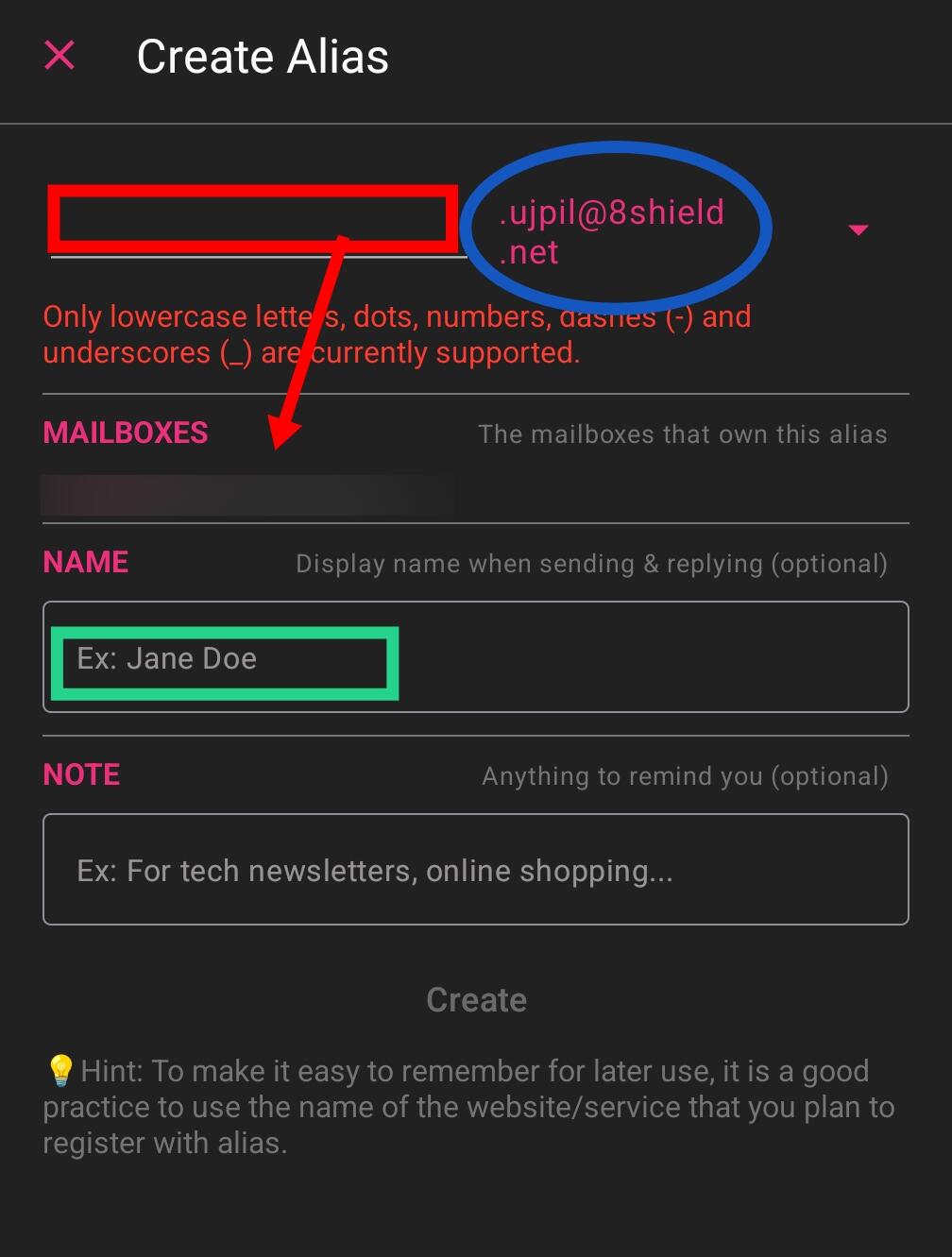
Así sabemos quién ha vendido nuestros datos si un día nos llega Spam.
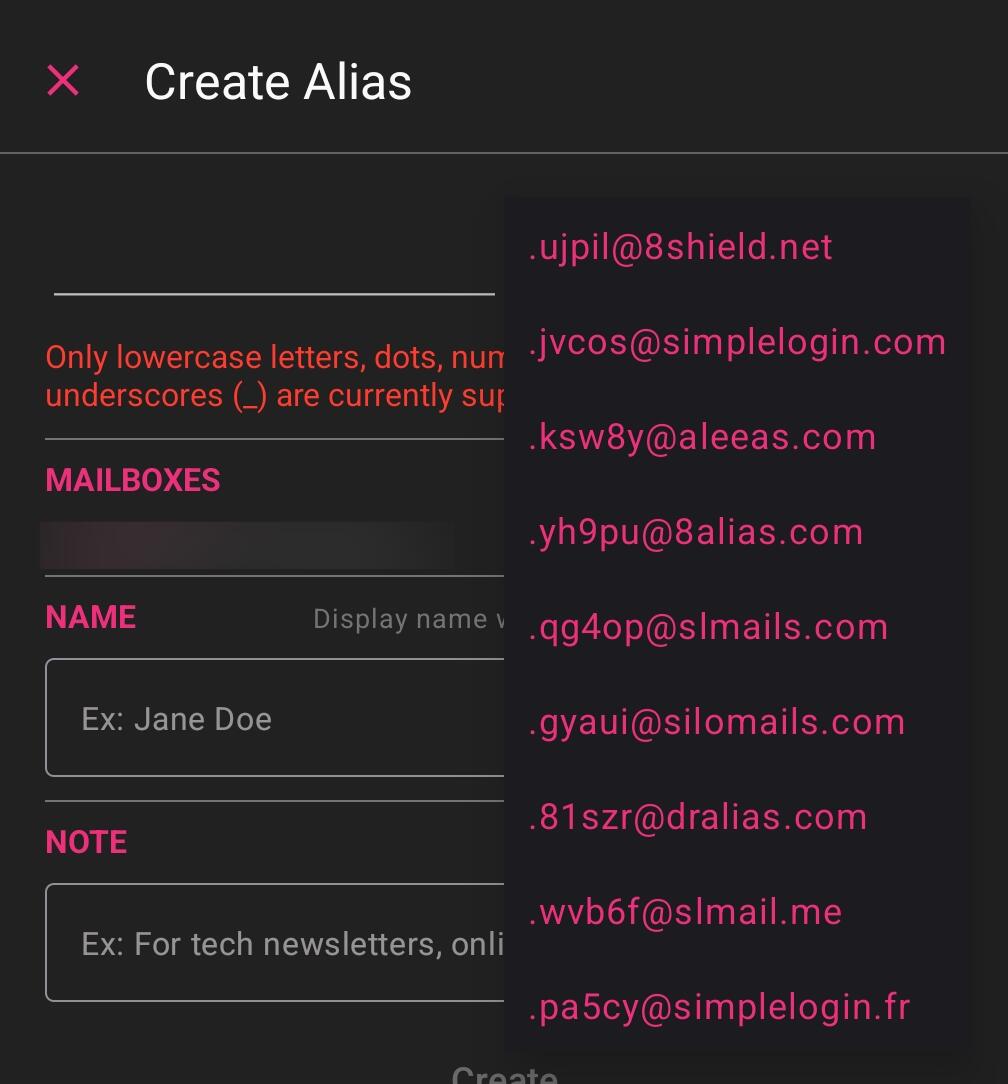
Una vez tengamos el alias creado, podemos gestionarlo desde la pantalla principal:
🔴 Rojo: Activar/desactivar el Alias. Si no quieres que te lleguen más emails, lo desactivas.
🟢 Verde: Copias el alias en un click para pegarlo luego donde necesites.
⬜️ Blanco: 👇
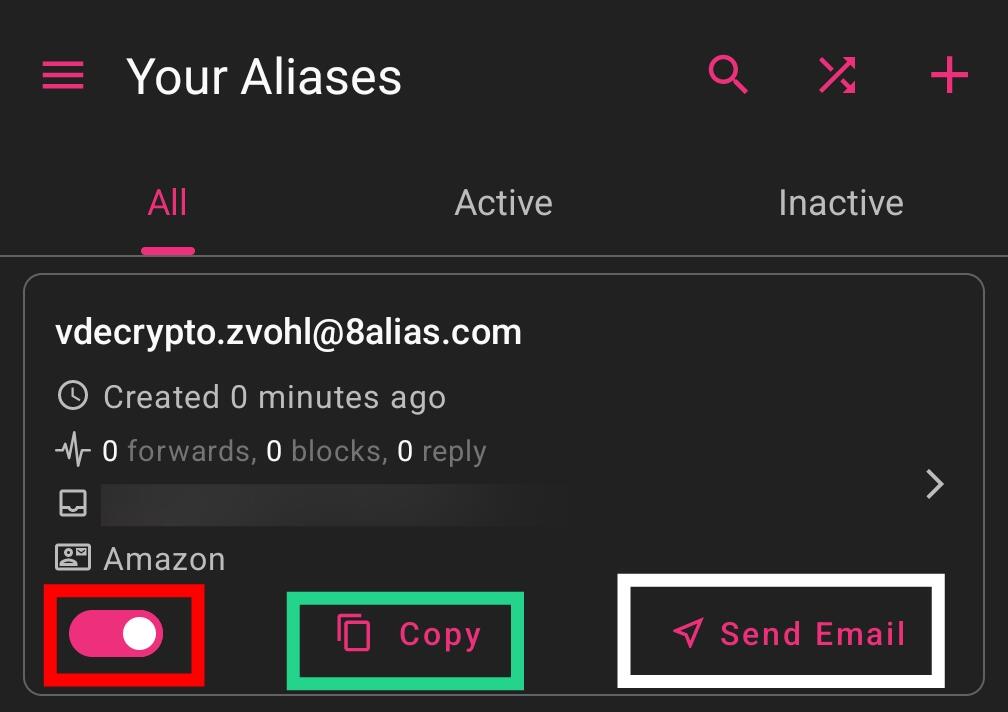
Seguimos:
🟥 Rojo: Reverse-Alias
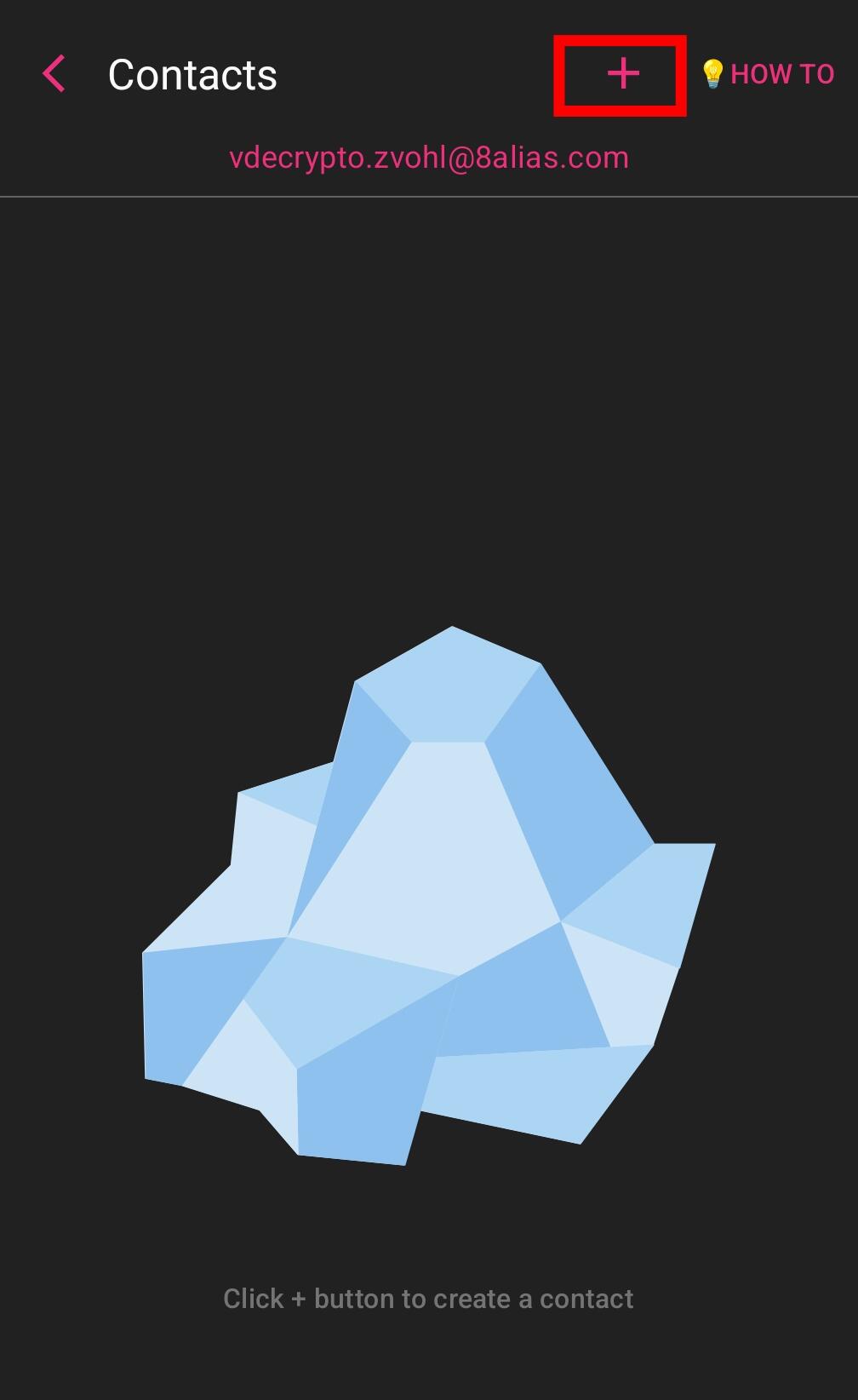
1. Si necesitas mandar un email a un nuevo contacto que no te haya mandado un email antes, tenemos que crear un Reverse-Alias.
2. Le das a "+".
3. Luego, introduce la dirección a la que quieres mandar el email.
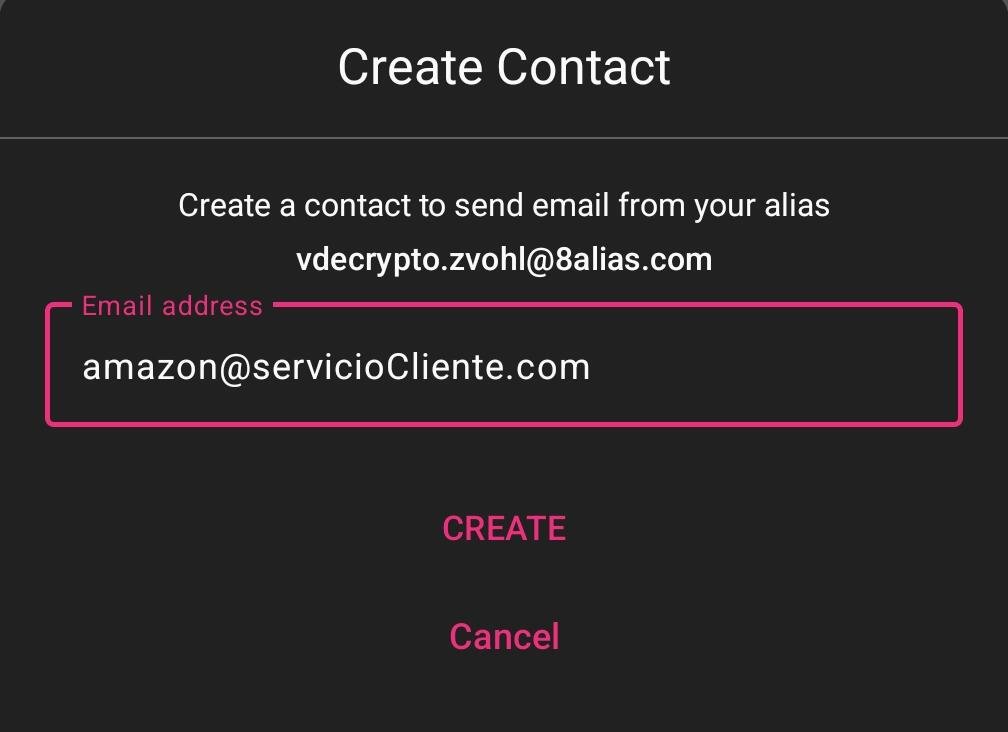
Una vez creado, nos lo muestra.
Le damos clic y podemos copiar (verde) el reverse-alias (opción w/o display name) para luego usarlo con nuestra app de correo y mandar el email que queramos.
El que recibe el email, verá nuestro alias, y nunca nuestro email real.
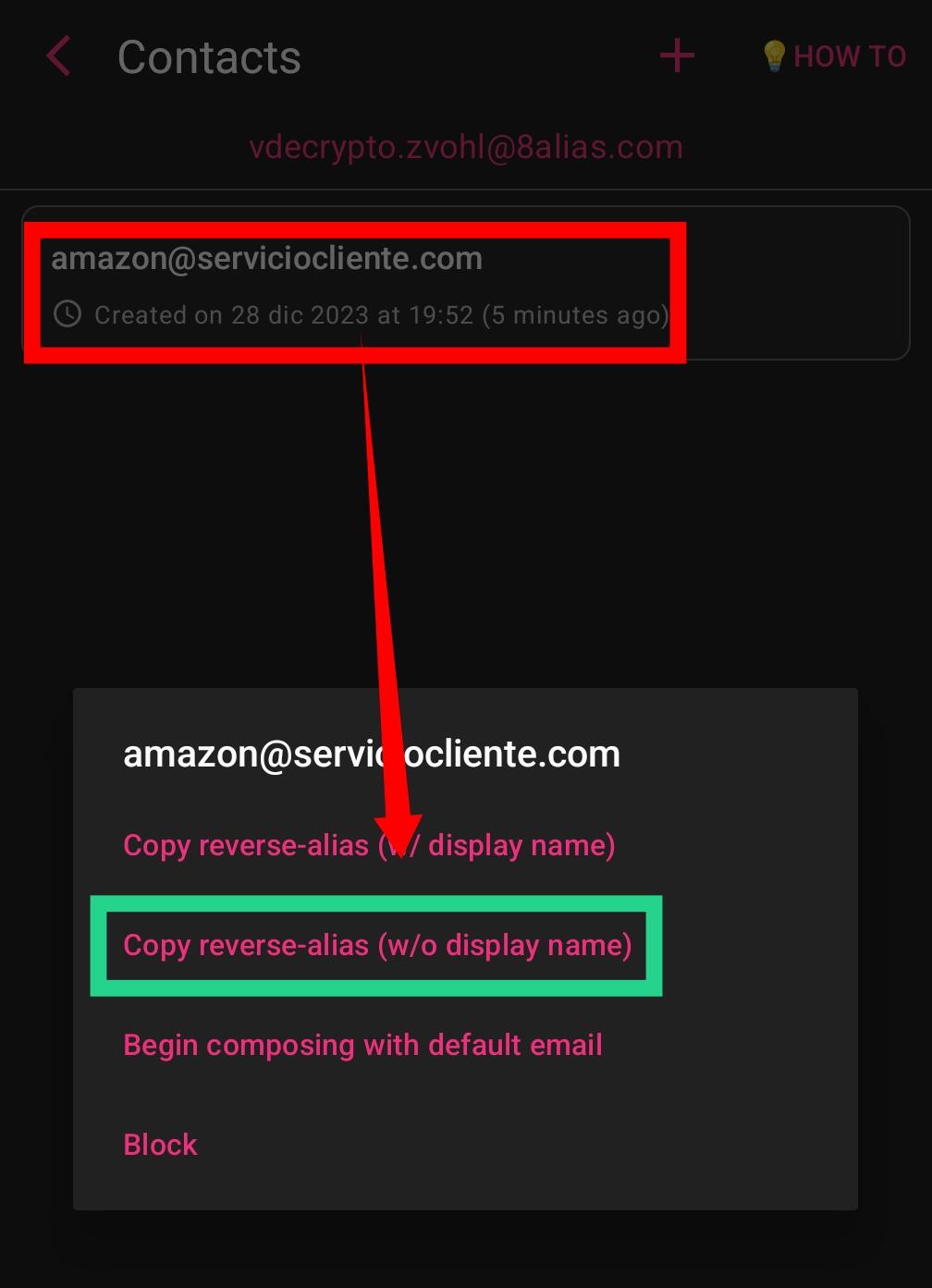
Volviendo a la pantalla principal, en opciones, vemos Mailboxes.
Aquí podemos añadir emails a los que queramos que SimpleLogin nos reenvíe.
En la opción gratis solo permiten 1. En la de pago, ilimitados.
Luego, desde opciones de Alias, elegimos a qué Mailbox queremos recibir.
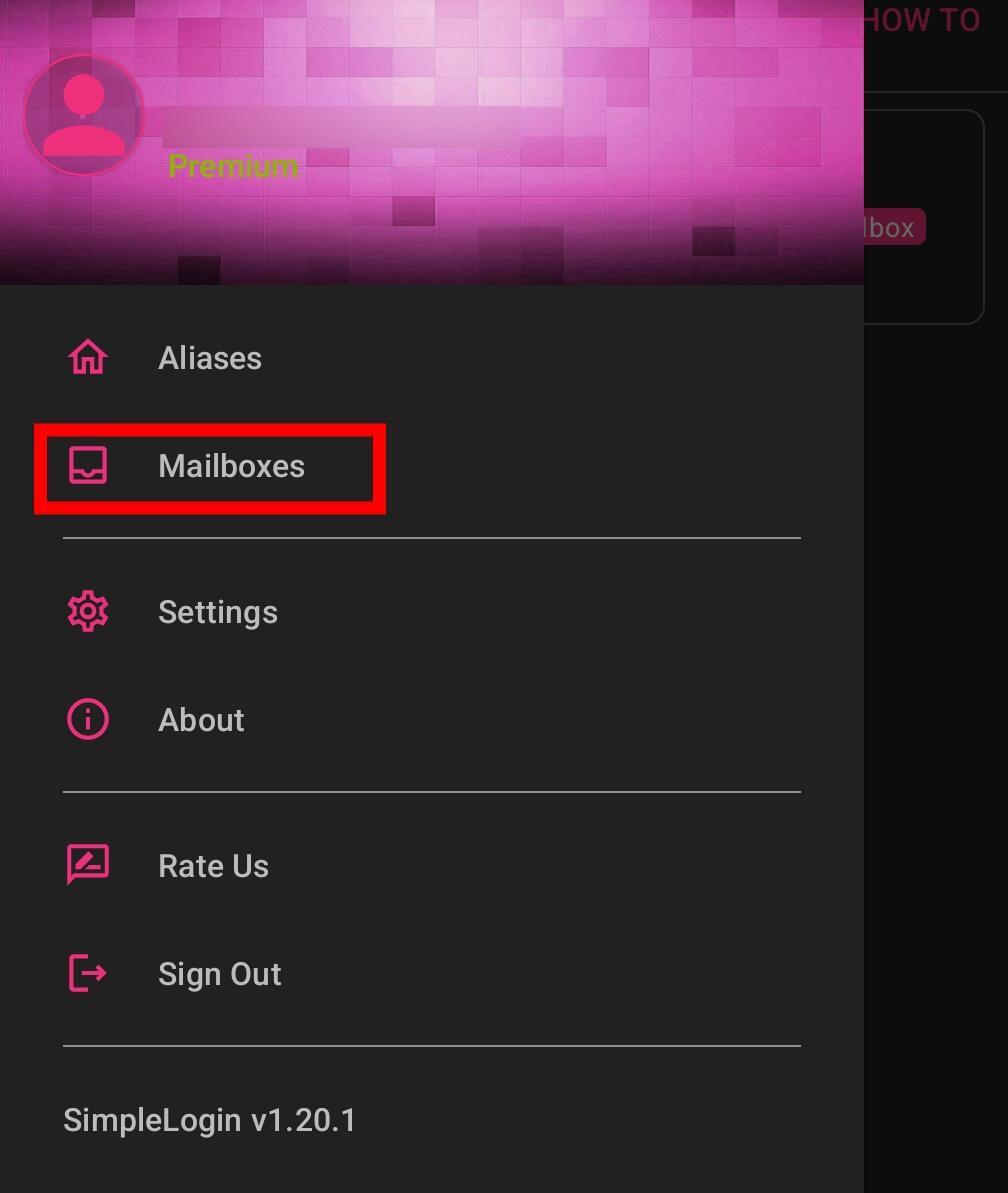
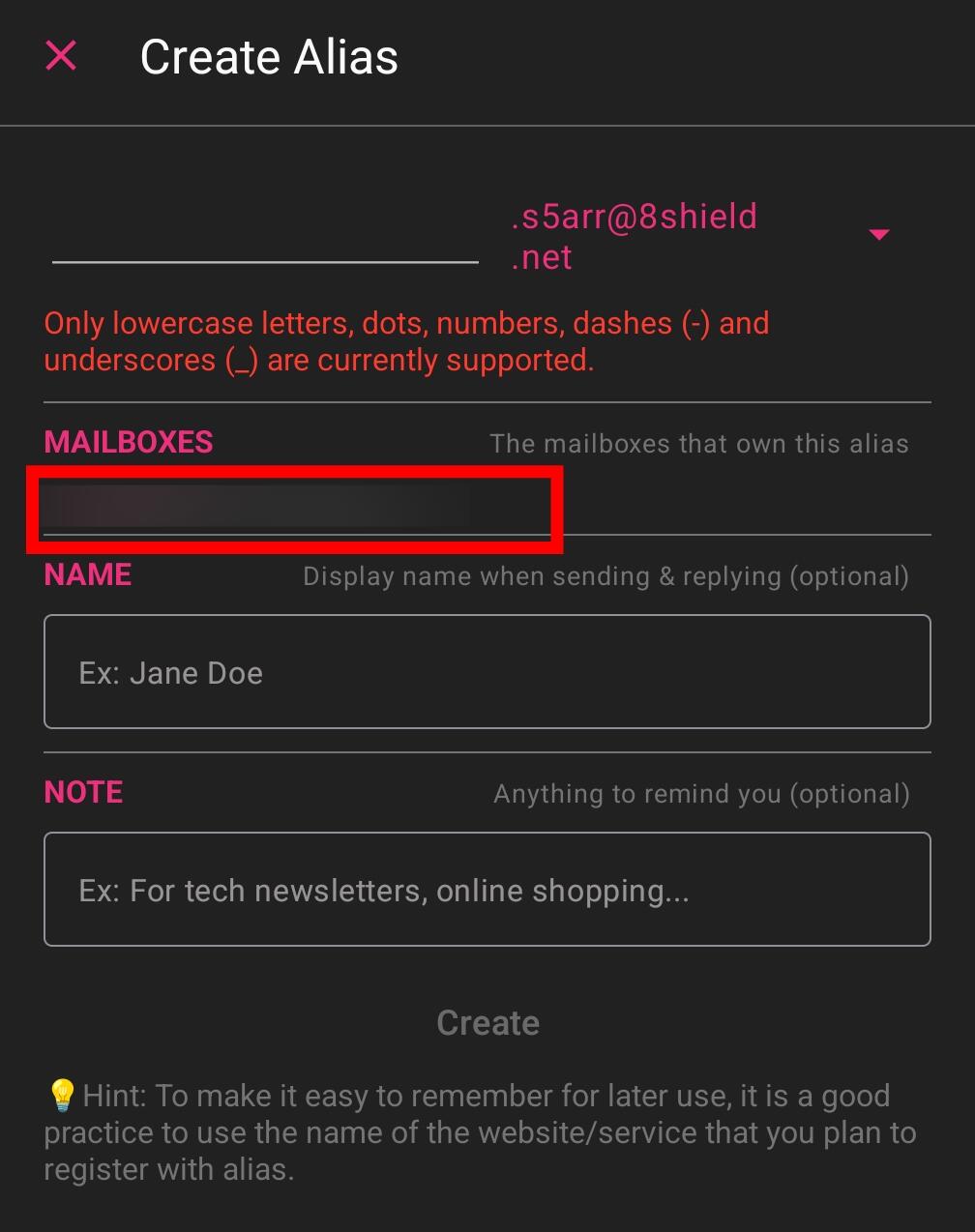
Si dispones de tu dominio, puedes configurar SimpleLogin para que cree alias con tu dominio.
Esto lo tenemos que hacer desde la web.
Le damos a Domains desde los ajustes, añadimos el dominio y luego nos guiará paso por paso para configurar DNS.
No voy a poner todo el proceso.
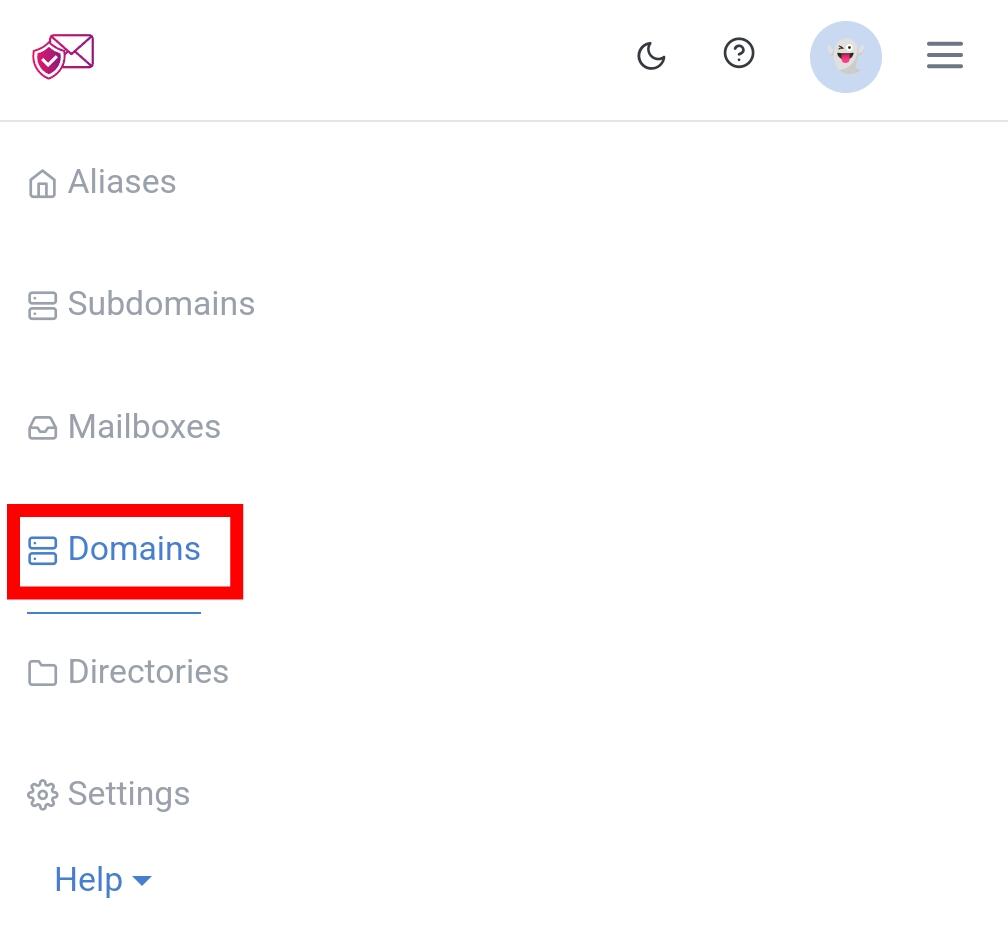
Reverse-Alias
¿Como respondemos a un email, desde nuestro alias?
Para responder con nuestro Alias, tan sólo tenemos que contestar desde nuestra app de correo como haríamos normalmente. SimpleLogin lo detectará, y mandará la respuesta desde nuestro alias.
No puede ser mas fácil
Subdominios (de pago).
Esto también se hace desde la web.
Puedes crear rápidamente alias de correo electrónico sin abrir la app.
Resulta práctico cuando necesitas dar rápidamente una dirección de correo, por ejemplo en una llamada.
Subdominios
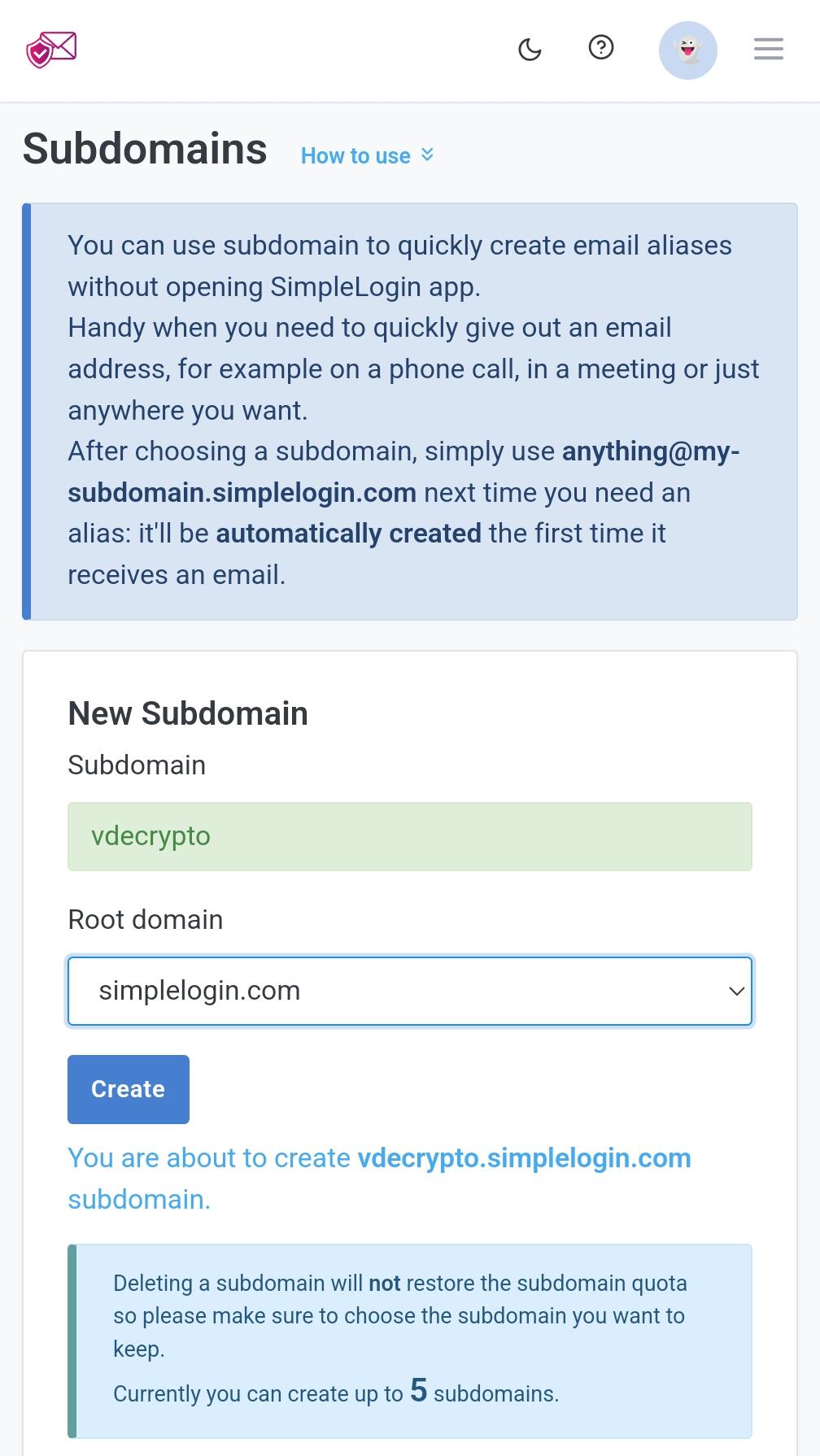
Después de crear un subdominio, sólo tienes que utilizar LoQueQuieras@TuSubdominio.simplelogin.com la próxima vez que necesites un alias: se creará automáticamente cuando recibas un correo electrónico.
Veréis que hay otra opción en los ajustes que es Directorios, es lo mismo que los subdominios.
Es mas cómodo usar Subdominios para ese uso en concreto, así que no vamos a entrar.
Bueno, creo que hemos tocado todo.
Si tenéis alguna duda os contesto en los comentarios.
Espero que os haya servido de ayuda.
Nos vemos,
